Configurarea serverelor VNC poate fi adesea complicată, mai ales pentru cei care abia încep să folosească Linux și doresc să controleze un computer de la altul. Din fericire, RealVNC oferă o soluție. Este o platformă VNC versatilă, remarcabil de ușor de configurat. RealVNC oferă suport solid pentru o multitudine de distribuții Linux, inclusiv Ubuntu, Debian, Fedora, Arch Linux, OpenSUSE și multe altele. Pentru a utiliza RealVNC pe Linux, selectați sistemul de operare de mai jos și introduceți instrucțiunile corespunzătoare!
Notă: Dacă distribuția dvs. Linux nu acceptă pachete DEB, RPM sau Arch AUR, va trebui să urmați instrucțiunile „Linux generic”.
Ubuntu
Ubuntu este o distribuție Linux preferată de mulți dezvoltatori de software, motiv pentru care RealVNC oferă un suport extins atât pentru serverul RealVNC, cât și pentru vizualizator. Pentru a-l instala pe Ubuntu, nu este necesară activarea PPA-urilor sau a depozitelor de software terță parte. În schimb, veți folosi un pachet DEB independent.
RealVNC include o componentă de server și una de vizualizare. Descărcați VNC Connect pe computerul Linux (sau serverul) care va găzdui conexiunea VNC și descărcați aplicația client pe computerul de la distanță care se va conecta. Pentru a obține VNC Connect, accesați site-ul oficial, alegeți DEB și descărcați pachetul pe computer. Aplicația VNC Viewer o găsiți aici.
Instalarea VNC Connect
După ce pachetul VNC Connect DEB s-a descărcat, deschideți managerul de fișiere. Navigați la „Descărcări” și dați dublu clic pe pachetul DEB numit „VNC-Server-6.3.1-Linux-x64.deb”. Astfel, se va deschide Centrul de software Ubuntu. Faceți clic pe „Instalare” pentru a instala software-ul pe computerul dvs. Ubuntu.
Alternativ, dacă nu aveți acces la Centrul de software Ubuntu sau preferați terminalul, instalați VNC Connect folosind instrumentul dpkg:
cd ~/Downloads sudo dpkg -i VNC-Server-*-Linux-x64.deb sudo apt install -f
Instalarea VNC Viewer
Accesați folderul „Descărcări” din managerul de fișiere Ubuntu, localizați „VNC-Viewer-6.18.625-Linux-x64.deb” și dați dublu clic pe el pentru a lansa Ubuntu Software Center. Faceți clic pe „Instalare” pentru a începe procesul de instalare.
Dacă preferați terminalul, executați următoarele comenzi într-o fereastră de terminal:
cd ~/Downloads sudo dpkg -i VNC-Viewer-*-Linux-x64.deb sudo apt install -f
Debian
Deși suportul specific pentru Debian nu este menționat explicit pe site-ul RealVNC, având în vedere similaritățile arhitecturale dintre Ubuntu și Debian, software-ul ar trebui să funcționeze fără probleme. Pentru început, descărcați pachetul VNC Connect DEB pe mașina Linux care va găzdui conexiunea VNC.
Descărcați VNC Viewer pe computerul Debian care se va conecta de la distanță. Odată ce ambele pachete sunt descărcate, urmați pașii de mai jos.
Instalarea VNC Connect
Deschideți managerul de fișiere în Debian și accesați folderul „Descărcări”. Apoi, localizați „VNC-Server-6.3.1-Linux-x64.deb” și dați dublu clic pe el pentru a deschide pachetul în instrumentul de instalare a pachetelor GDebi. Faceți clic pe „Instalare” și introduceți parola pentru a instala software-ul serverului. Alternativ, puteți instala prin terminal cu:
cd ~/Downloads sudo dpkg -i VNC-Server-*-Linux-x64.deb sudo apt-get install -f
Instalarea VNC Viewer
Navigați la „Descărcări” în managerul de fișiere Debian, căutați „VNC-Viewer-6.18.625-Linux-x64.deb” și dați dublu clic pe el pentru a deschide pachetul în GDebi. Selectați butonul „instalare”, introduceți parola sistemului și permiteți instalarea pachetului.
Instrucțiuni pentru terminal:
cd ~/Downloads sudo dpkg -i VNC-Viewer-*-Linux-x64.deb sudo apt-get install -f
Arch Linux
Nu există un software RealVNC oficial pentru Arch Linux. Cu toate acestea, acesta se găsește în AUR. Pentru a instala serverul, urmați acești pași:
sudo pacman -S git git clone https://aur.archlinux.org/realvnc-vnc-viewer.git cd realvnc-vnc-viewer
makepkg -si
VNC Viewer este, de asemenea, disponibil în AUR și se instalează într-un mod similar. Rețineți că această versiune a vizualizatorului VNC este învechită. Utilizați-o pe propria răspundere!
Pentru a începe instalarea, clonați cel mai recent pkgbuild.
git clone https://aur.archlinux.org/realvnc-vnc-viewer-5.git cd realvnc-vnc-viewer-5 makepkg -si
Fedora
Similar cu Ubuntu și Debian, Fedora oferă suport excelent de la RealVNC. Pentru a instala componenta server a software-ului, accesați pagina de descărcare, selectați „RPM” și dați clic pe „Descărcare”.
Odată descărcat pachetul RPM, deschideți un terminal și utilizați instrumentul de gestionare a pachetelor DNF pentru a-l instala.
cd ~/Downloads
sudo dnf install -y VNC-Server-*-Linux-x64.rpm
Instalați VNC Viewer cu:
sudo dnf install -y VNC-Viewer-*-Linux-x64.rpm
OpenSUSE
OpenSUSE acceptă software-ul RealVNC prin pachete RPM. Pentru a le instala, descărcați pachetul și executați următoarele:
cd ~/Downloads sudo zypper in VNC-Server-*-Linux-x64.rpm sudo zypper in VNC-Viewer-*-Linux-x64.rpm
Instrucțiuni generice pentru Linux
Pentru cei care utilizează distribuții Linux mai puțin cunoscute, RealVNC oferă o arhivă binară generică, atât pentru server, cât și pentru aplicația de vizualizare. Descărcați arhiva serverului pe computerul care va găzdui conexiunea și vizualizatorul pe mașina de la distanță. Apoi, deschideți un terminal și executați comenzile de mai jos pentru a rula RealVNC.
Server VNC
cd ~/Downloads
tar -xvzf VNC-Server-*-Linux-x64-ANY.tar.gz sudo mkdir -p /opt/realvnc-server
cd VNC-Server-6.3.1-Linux-x64
sudo ./vncinstall /opt/realvnc-server
Vizualizator VNC
cd ~/Downloads tar -xvzf VNC-Viewer-*-Linux-x64-ANY.tar.gz cd VNC-Viewer-*-Linux-x64 ./vncviewer
Configurarea serverului RealVNC
Deoarece RealVNC își propune să facă VNC ușor de configurat pentru utilizatorul obișnuit, nu există multe ajustări necesare. Singurul lucru important este să activați serviciul systemd al serverului. Într-un terminal, porniți serviciul cu systemctl.
sudo systemctl start vncserver-x11-serviced sudo systemctl enable vncserver-x11-serviced
Lansarea serviciului RealVNC systemd pe un desktop Linux va afișa o pictogramă VNC în zona de notificare. Faceți clic pe ea pentru a lansa interfața grafică a serverului.
Notă: conexiunile la distanță nu sunt posibile fără crearea unui cont gratuit.
În interfața grafică, puteți personaliza modul în care rulează aplicația server RealVNC.
Conectarea
Conectarea la un computer de la distanță care rulează aplicația server RealVNC este foarte simplă. Pentru a stabili o conexiune de la distanță, introduceți numele computerului (sau aliasul Hostname) în caseta de căutare. RealVNC va identifica computerul și va iniția instantaneu o nouă conexiune.
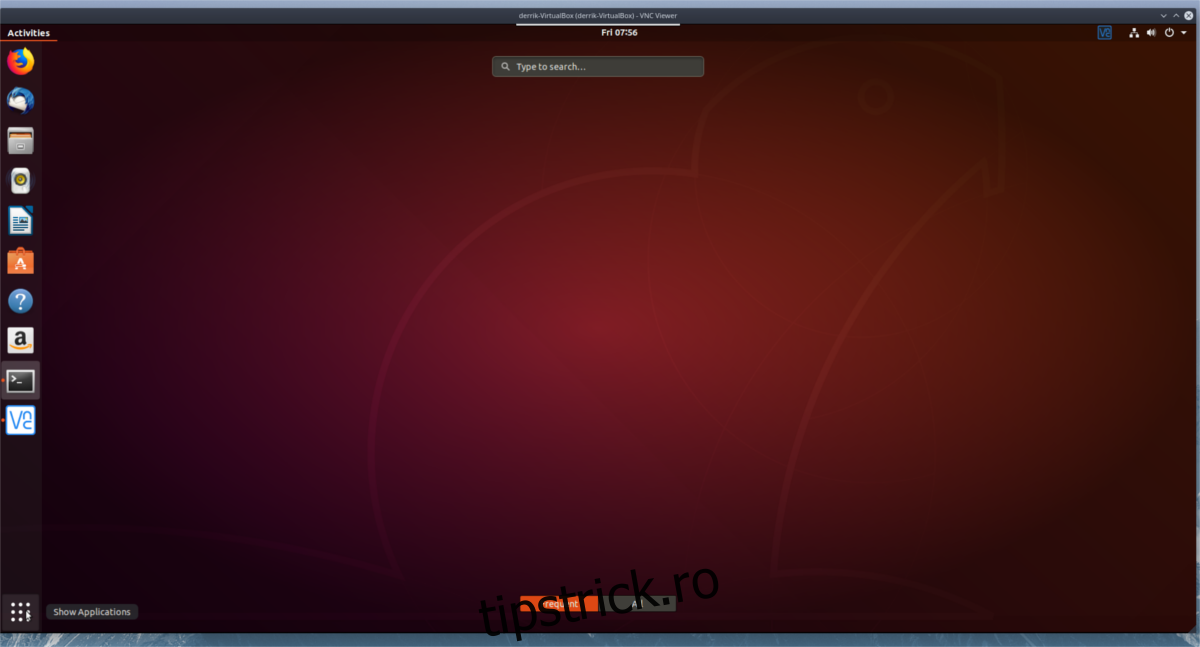
Odată conectat, puteți utiliza computerul de la distanță ca și cum ați fi direct în fața lui. Când doriți să vă deconectați, închideți fereastra.